QuickV3 sample项目中的2048样例游戏,以及最近《最强大脑》娱乐节目。将2048改造成一款挑战玩家对数字记忆的小游戏。
邮箱:appdevzw@163.com
微信公众号:HopToad
APK下载地址:http://download.csdn.net/detail/notbaron/8446223
源码下载地址:http://download.csdn.net/detail/notbaron/8446213
2.逻辑可选择简单,中等,困难三种难度游戏。
开局UI
每种难度进入后有多个选项如下:
每一块数字是报错在全局变量grIDshow 数字中,其中元素是一个cell的table类型。
Cell表类型中有一个块大小,一个背景,一个数字,另加一个layer(用于实现触摸输入),一个index(用于调试,显示块),一个输入控件(用于输入)
全局变量grID中保存所有显示的数字。通过调用initGrID函数返回得到。
3.游戏开始点击begin后,显示如下
3秒后显示如下
取消定时器。
self:removeChild(timelabel)
self:createTipLabel("请填入看到的9个数字")
self:createGrIDHIDe();
grID=initGrID(3,3,"点击\n输入")
self:createGrIDShowSize(20)
self:createinput()
print("unschedule")
其中createinput函数调用addCelltouch函数,该函数实现增加触摸及输入控件添加。
4.填入数字 4.1 创建输入控件通过cc.ui.UIinput.new(options)新建一个输入控件。其中参数 options 是 table 类型,可选值如下:
·image: 输入框的图像,可以是图像名或是 display.newScale9Sprite() 创建的Sprite9Scale 对象。
·imagepressed: 输入状态时输入框显示的图像(可选)
·imageDisabled: 禁止状态时输入框显示的图像(可选)
·Listener: 回调函数,监听输入事件(可选)
·size: 输入框的尺寸,用 cc.size(宽度,高度) 创建
·x,y: 坐标(可选)
我们来看看如何简单的创建一个输入控件,在MainScene的ctor中加入下面代码
| 1 2 3 4 5 6 7 |
|
可以使用getText()方法获取输入控件的文本内容。
| 1 |
|
你可以设置输入字段预期值的提示信息,该提示会在输入字段为空时显示,并会在字段获得焦点时消失。
假如输入框期望输入的是密码:
| 1 |
|
你也可以给输入控件设置默认值。比如你想让玩家给游戏角色起名称,在输入框框中可以预留一个默认名字,用户可以偷懒不输入新名字,直接点击确认开始游戏。
| 1 |
|
在新建输入控件的时候,我们可以通过参数传递一个输入事件监听器给该控件,监听系统输入法在整个输入过程中的状态变化情况。
示例代码如下:
| 1 2 3 4 5 6 7 8 9 10 11 12 13 14 15 16 17 18 19 20 21 22 23 24 25 26 27 |
|
监听回调函数有两个参数
·event,事件类型。它有4个参数:
·began,开始输入,并不是所有系统都产生这个事件。Player模拟器上,不会有这个事件,只有changed事件。 iOS上,点击输入框,会d出系统输入法界面,began事件产生。
·changed,输入框内容发生变化。通常用来检测输入字符串长度以及合法性。
·ended,输入结束。
·return,从输入框返回。return 事件通常紧跟 ended 事件之后。我们点击手机键盘上的 return 按钮,或点击输入控件之外的地方,都会关闭输入框,触发这两个事件。一般地,我们可以在 return 事件中获取最终的字符串,并作界面切换。
·editBox,生产事件的输入框实例。
4.6 密码输入在输入密码的时候,通常希望用*来显示输入的文字。我们可以通过setinputFlag(0)方法,来启动密码输入模式。
| 1 2 |
|
是否和随机产生的相同,如果相同则胜利,否则失败。
5.2origingrIDorigingrID表中保存了随机产生的数组。
5.3answergrID玩家输入的数字保存在answergrID保存玩家返回的数字。
6.音效设置 6.1audio
播放音乐、音效
| Functions |
| audio.getMusicVolume() |
| 返回音乐的音量值 |
| audio.setMusicVolume(volume) |
| 设置音乐的音量 |
| audio.getSoundsVolume() |
| 返回音效的音量值 |
| audio.setSoundsVolume(volume) |
| 设置音效的音量 |
| audio.preloadMusic(filename) |
| 预载入一个音乐文件 |
| audio.playMusic(filename,isLoop) |
| 播放音乐 |
| audio.stopMusic(isReleaseData) |
| 停止播放音乐 |
| audio.pauseMusic() |
| 暂停音乐的播放 |
| audio.resumeMusic() |
| 恢复暂停的音乐 |
| audio.rewindMusic() |
| 从头开始重新播放当前音乐 |
| audio.willPlayMusic() |
| 检查是否可以开始播放音乐 |
| audio.isMusicPlaying() |
| 检查当前是否正在播放音乐 |
| audio.playSound(filename,isLoop) |
| 播放音效,并返回音效句柄 |
| audio.pauseSound(handle) |
| 暂停指定的音效 |
| audio.pauseAllSounds() |
| 暂停所有音效 |
| audio.resumeSound(handle) |
| 恢复暂停的音效 |
| audio.resumeAllSounds() |
| 恢复所有的音效 |
| audio.stopSound(handle) |
| 停止指定的音效 |
| audio.stopAllSounds() |
| 停止所有音效 |
| audio.preloadSound(filename) |
| 预载入一个音效文件 |
| audio.unloadSound(filename) |
| 从内存卸载一个音效 |
根据全局变量设置按钮的开与关否,如下。其中localMusic是创建button的返回指针。
localMusic:setbuttonLabelString("true")
在Quick-Cocos2d-x的v3.x版本中已经移除了菜单Menu,使用自己的封装button实现菜单的功能。
按钮是一个项目中最基本的东西,因为你不论什么项目都缺少不了按钮。它是Quick中常见的UI控件。
6.3UIbutton按钮button是基于Node的封装,可以创建带图片的按钮或文本标签的按钮,添加到层Layer上显示。就像普通按钮一样,我们可以很方便的处理按钮事件,按钮的状态。设置背景和显示文字。
注:UIbutton不直接使用
7.按钮的种类Quick中有三种button控件,分别是UIPushbutton(按钮控件)、UICheckBoxbutton(Checkbutton控件)和UICheckBoxbuttonGroup(Checkbutton组控件)。它们是Quick封装的按钮控件,源码文件分别位于Quick目录的/framework/cc/ui/目录下UIPushbutton.lua/UICheckBoxbutton.lua/UICheckBoxbuttonGroup.lua。
Quick-Cocos2d-x中的按钮控件支持如下的事件:
·CliCKED 点击按钮使用UIbutton:onbuttonClicked(callback)方法监听按钮的点击事件
·pressed 按下按钮使用UIbutton:onbuttonpressed(callback)方法监听按钮的按下事件
·RELEASE 释放按钮使用UIbutton:onbuttonRelease(callback)方法监听按钮的释放事件
·STATE_CHANGED 状态改变(enable <---> disable) 使用UIbutton:onbuttonStateChanged(callback)方法监听按钮的状态改变事件
Quick中的各种按钮控件都支持上面的事件。我们可以通过响应的方法监听并处理相应的事件。
7.烧入真机注意事项 7.1去掉print函数
蛤蟆这里反正不去掉就是黑屏一直。
7.2真机竖屏问题复制config.Json 文件到 ECliPSE项目中,修改其中的横宽比例即可。
7.3分行语句注意太长语句进行分行的,要合拼成一行。
7.4无法加载文件修改文件路径
直接修改文件路径
configfile =device.writablePath.."hxgame.config"
为如下:
configfile = "hxgame.config"
7.5读写文件8.4中可解决问题,但是写入时候无法写入,通过初始化后重新定义全局变量configfile=”test.config”,可实现写入。
总结以上是内存溢出为你收集整理的quick-cocos2d-x实例之挑战记忆极限设计文档全部内容,希望文章能够帮你解决quick-cocos2d-x实例之挑战记忆极限设计文档所遇到的程序开发问题。
如果觉得内存溢出网站内容还不错,欢迎将内存溢出网站推荐给程序员好友。
欢迎分享,转载请注明来源:内存溢出

 微信扫一扫
微信扫一扫
 支付宝扫一扫
支付宝扫一扫
评论列表(0条)